火狐浏览器如何设置默认主页?火狐浏览器是非常强大的免费网页访问软件,无论是内容浏览还是资源下载皆可一键完成,只需轻轻点击即可进入个性化界面进行功能使用以及操作设置。在使用的过程中可以将自己喜欢的浏览器设置为默认主页,可是却不知道应该如何操作?因此浏览器之家小编特意为大家带来了最新的一键设置默认主页的详细操作教程。

一键设置默认主页的详细操作教程
1.首先打开电脑桌面上的火狐浏览器软件,并来到主页上可以看到显示的主页是火狐,用户需要点击右上角的三横图标

2.在弹出来的下拉菜单中,用户选择底部的设置选项,将会打开设置窗口
3.接着用户在显示出来的设置窗口中,需要将左侧的选项卡切换到主页选项卡上
4.这时用户在右侧页面上可以看到主页和新窗口中显示出来的是火狐主页的网址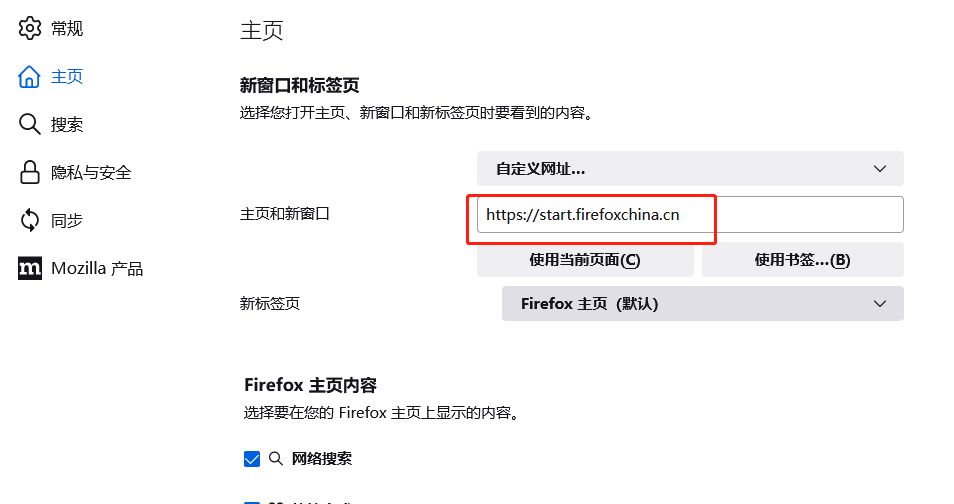
5.用户根据需求将主页地址进行修改,小编以百度主页为例,在方框中输入百度网址即可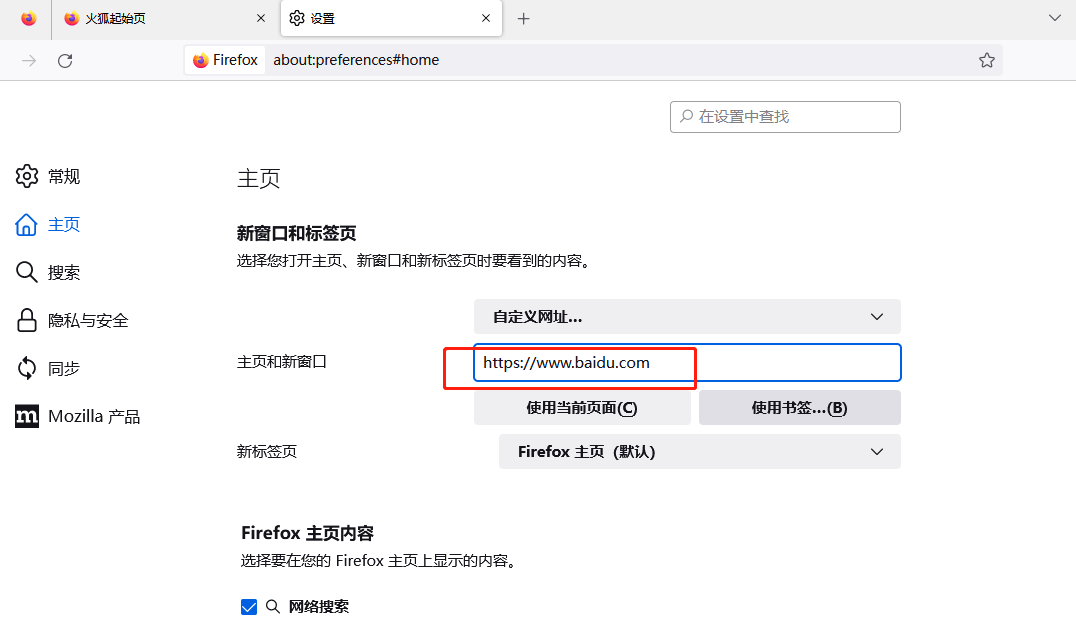
6.随后用户重启火狐浏览器,就可以看到显示出来的主页是百度,不再是火狐了
以上就是小编为大家带来的关于火狐浏览器如何设置默认主页-一键设置默认主页的详细操作教程分享,感兴趣的用户可前往浏览器之家。















